显卡性能直接决定一台电脑的画面处理能力,了解自己的显卡配置不仅能判断电脑能否运行某款游戏,也有助于后续升级和优化。那么,电脑显卡配置到底怎么看?本文为大家介绍三种常用的显卡配置查看方法。

一、为什么要查看电脑显卡配置?
在实际使用中,你可能会遇到这样的场景:
1、想玩一款大型 3A 游戏却不知道显卡是否带得动
2、视频剪辑导出速度慢,怀疑显卡性能不足
3、使用设计软件时出现卡顿,想判断是否需要升级显卡
4、购买二手电脑,需要确认显卡型号是否真实
5、驱动出现异常,需要了解显卡品牌与型号来安装驱动
无论出于哪种需求,掌握显卡配置查看方法都是每个电脑用户必会的技能。
二、电脑显卡配置怎么看?
方法一:通过Windows系统快速查看
这是最简单的方法,不需要安装任何软件
1、通过任务管理器查看显卡信息
步骤:
按下Ctrl+Shift+Esc打开任务管理器
点击顶部的性能(Performance)
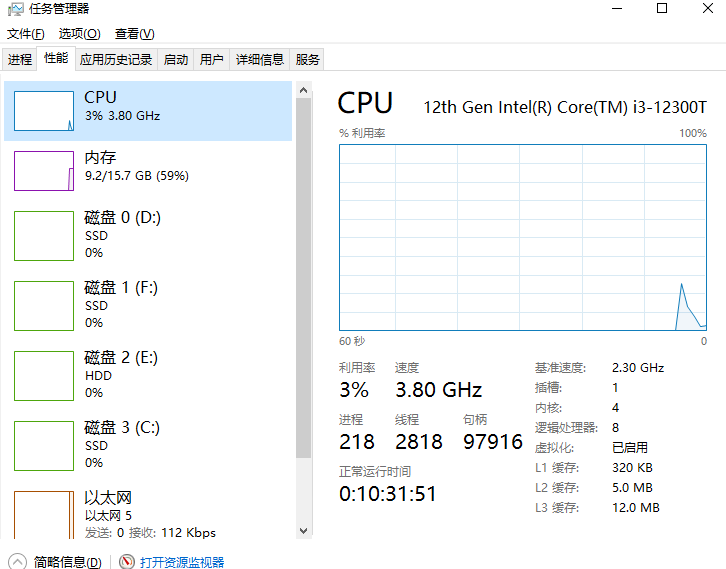
左侧找到 GPU 0/ GPU 1(如果有多张显卡会展示多项)
这里可以查看:
显卡型号
显存大小
GPU 使用率
显卡温度(Win11可见)
适合快速判断显卡基本情况。
2、通过系统“显示设置”查看显卡
操作流程:
右键桌面→选择 显示设置
下滑→点击 高级显示设置
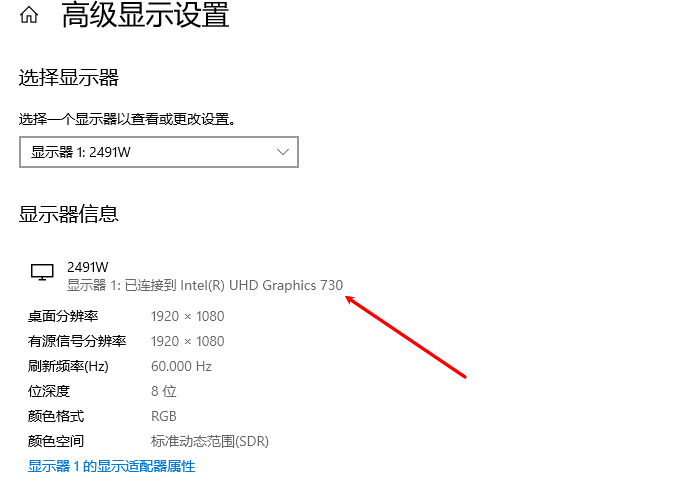
在“显示器信息”中即可看到“显示适配器属性”
适合快速了解显示器所关联的显卡型号。
3、通过DirectX诊断工具查看
步骤:
按Win+R输入dxdiag
在 显示(Display) 页面查看显卡型号、驱动版本、显存容量等
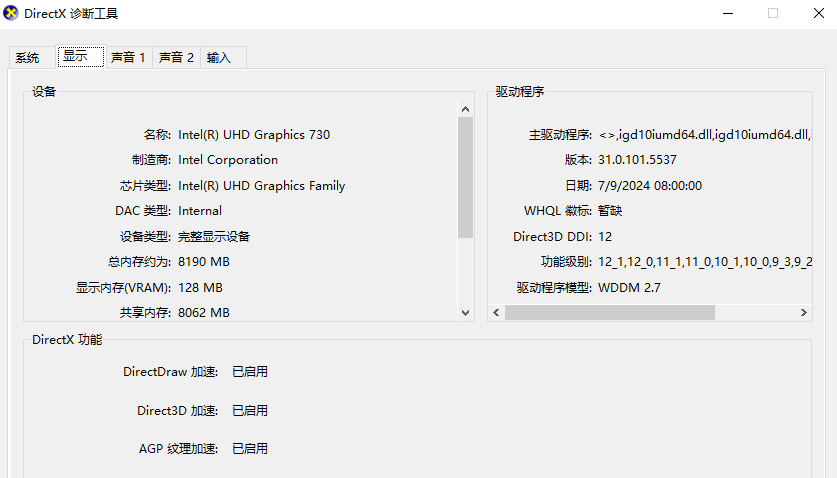
dxdiag 的好处是数据较全面,但部分显卡数据并不如专业工具清晰。
方法二:通过驱动工具一键查看显卡配置
很多用户在查看显卡信息时都会遇到一个问题:系统界面看得明白,但信息不够详细。这里可以通过“驱动人生”查看显卡配置,不仅能查看显卡型号,还能提供全面的信息。操作流程如下:
1、打开“驱动人生”软件,切换到“硬件检测-硬件信息”界面;
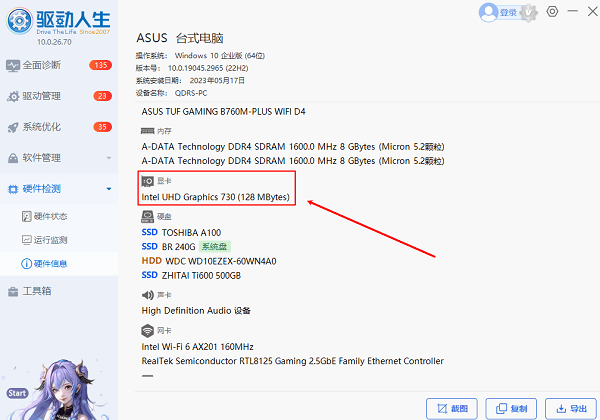
2、在硬件信息界面,点击显卡,我们就可以看到显卡硬件的型号、显存、厂商信息等等,了解电脑详细的配置。
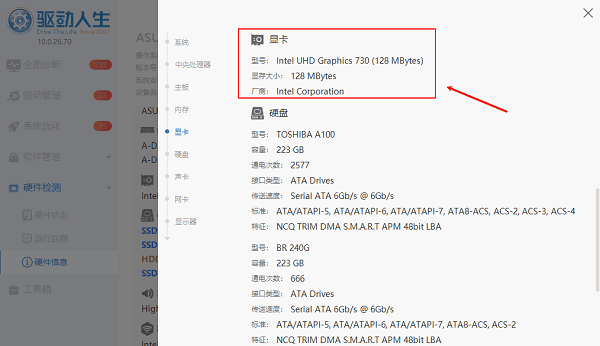
方法三:查看显卡的物理外观
如果你使用台式机并且电脑允许拆机,可以通过观察显卡上的标签来确认显卡型号。
可看到的信息包括:
显卡品牌(微星、七彩虹、影驰等)
显卡型号(RTX 3060 / RX580 等)
显存容量

SN序列号(可用于质保查询)
此方法适合购买二手显卡时验证真伪。
三、怎么看自己的显卡好不好?
简单判断显卡性能,可以看以下几点:
1、显卡型号: 数字越大性能越强
2、架构与代数: 越新越好
3、显存: 4GB、6GB、8GB、12GB显存越大越适合大型游戏和设计
4、带宽与频率: 决定显卡处理速度
如果你只是办公、上网、视频,集成显卡即可满足;若你玩游戏、剪视频、建模,独立显卡更合适。
以上就是电脑显卡配置怎么看?详细的显卡查看教程分享。当你遇到网卡、显卡、蓝牙、声卡等驱动问题时,可以使用“驱动人生”进行检测和修复。




















 2075
2075

 被折叠的 条评论
为什么被折叠?
被折叠的 条评论
为什么被折叠?








